
下载app免费领取会员


Revit是一款专业的建筑信息模型(BIM)软件,广泛用于建筑设计、结构设计和场地规划。使用Revit绘制场地平面可以帮助工程师和设计师更好地了解项目的现状和布局,以便进行有效的规划和设计。
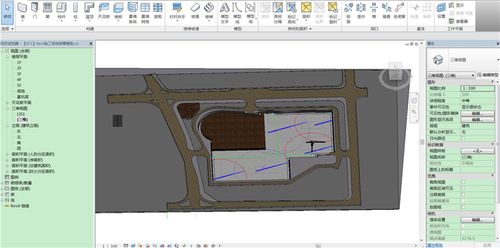
以下是如何使用Revit绘制场地平面的一般步骤:
1. 创建新项目:打开Revit软件并创建一个新的项目。选择合适的模板,例如建筑模板或景观模板。
2. 导入CAD文件:如果已经有现有的CAD文件,请导入该文件以获得场地的基本形状和尺寸。在“插入”选项卡中选择“CAD导入”并选择要导入的文件。
3. 创建地形:在Revit中创建地形模型可以更好地显示场地轮廓和高程变化。在“质量和数量”选项卡中,选择“地形”按钮。使用“分区”工具划分场地,并使用“高程”工具设定地形的高度。
4. 绘制场地要素:选择“建模”选项卡并使用“墙体”工具绘制场地周边的围墙。使用“楼板”工具绘制场地内部的平台或路径。根据需要,可以使用其他工具绘制场地的特殊要素,例如道路、花坛或水池。
5. 定义材质和颜色:为了使场地平面更加直观和具有装饰性,可以为不同的要素定义不同的材质和颜色。在Revit的属性窗口中,选择要素并更改其材质和颜色。
6. 添加注释和标记:使用Revit的标注和注释工具可以在场地平面上添加关键信息。例如,添加尺寸标注以显示场地尺寸,或者添加文字注释以记录特定要素的功能。
7. 生成报告和输出:一旦完成场地平面的绘制,可以使用Revit生成报告和输出文件,以便与项目团队共享和交流。选择“输出”选项卡并选择适当的输出格式,例如PDF或图像文件。

使用Revit绘制场地平面可以在项目规划和设计的早期阶段提供准确和可视化的信息,从而有助于优化设计决策和提高工作效率。通过按照以上步骤进行操作,您将能够利用Revit轻松地绘制出高质量的场地平面。
本文版权归腿腿教学网及原创作者所有,未经授权,谢绝转载。

推荐专题
- Revit技巧 | Revit粘贴功能无法与当前所选标高对齐
- Revit技巧 | Revit项目中导入样板文件的方法
- Revit技巧 | revit风管绘制教程:关于在Revit中如何设置标准的矩形风管边长规格
- Revit技巧 | Revit操作技巧:如何将项目导出成方便查看的网页模式
- Revit技巧 | 与Revit相关的标高灰色
- Revit技巧 | Revit如何删除链接的CAD文件?
- Revit技巧 | 如何解决Revit结构框架搭接的问题?
- Revit技巧 | revit过滤器怎么传递?关于Revit在同一个项目中传递过滤器的使用
- Revit技巧 | Revit常见问题与解决方案
- Revit技巧 | revit设置管道颜色的方法有哪些?一招教你搞定机电管线系统颜色设置!






















































